.svg)

- JDK 23用GraalVM(最新)
- JDK 24用GraalVM(アーリーアクセス)
- JDK 21用GraalVM
- JDK 17用GraalVM
- アーカイブ
- 開発ビルド
Windowsプラットフォームへのインストール
GraalVMは、x64アーキテクチャのWindowsで利用可能です。アーカイブからGraalVMをインストールすることをお勧めします。
アーカイブからのインストール #
-
GraalVMダウンロードページに移動します。Javaバージョン、オペレーティングシステムに**Windows**を選択して、ダウンロードします。
-
GraalVMをインストールするディレクトリに移動し、`.zip`アーカイブファイルをそのディレクトリに移動します。
-
アーカイブをファイルシステムに解凍します。
- マシンには複数のJDKがインストールされている場合があります。次のステップは、ランタイム環境を設定することです。コマンドラインを介した環境変数の設定は、Windows 8、10、および11で同じように機能します。
- 例として、GraalVMのインストールディレクトリを参照するように`JAVA_HOME`環境変数を設定します。
setx /M JAVA_HOME "C:\Progra~1\Java\<graalvm>" - `PATH`環境変数の値をGraalVMの`bin`ディレクトリに設定します。
setx /M PATH "C:\Progra~1\Java\<graalvm>\bin;%PATH%"`/M`フラグは`-m`と同等であり、昇格されたユーザー権限が必要です。
- 例として、GraalVMのインストールディレクトリを参照するように`JAVA_HOME`環境変数を設定します。
- 環境変数を再読み込みするためにコマンドプロンプトを再起動します。次に、次のコマンドを使用して、変数が正しく設定されているかどうかを確認します。
echo %PATH% echo %JAVA_HOME%
あるいは、WindowsのGUIを使用して環境変数を設定することもできます。
- Windowsのスタートメニューから、**設定**、次に**詳細設定**を選択します。
- **環境変数**をクリックします。「システム環境変数」セクションで`JAVA_HOME`変数を見つけて選択します。
- **編集**をクリックします。
- **新規**をクリックします。
- **参照**をクリックして追加するディレクトリを見つけます。**OK**をクリックして確定します。
- 環境変数を再読み込みするためにコマンドプロンプトを再起動します。
`PATH`環境変数についても同様の手順を繰り返します。
WindowsでのNative Imageの前提条件 #
Windowsでは、Native ImageにはVisual StudioとMicrosoft Visual C++(MSVC)が必要です。**Visual Studio 2022 バージョン17.6.0以降**を使用してください。
Visual Studio Build ToolsとWindows SDKのインストール #
-
Visual Studio Build Tools 2022以降(C開発環境)をvisualstudio.microsoft.comからダウンロードします。
-
ダウンロードしたファイルを開いてインストールを開始し、**続行**をクリックします。
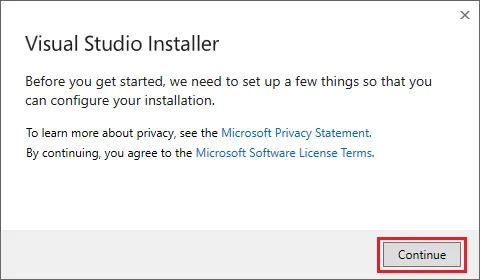
-
メインウィンドウで**C++によるデスクトップ開発**チェックボックスを選択します。インストールの詳細の右側で、**Windows 11 SDK**と**MSVC (…) C++ x64/x86 ビルドツール**の2つの要件が選択されていることを確認します。**インストール**をクリックして続行します。
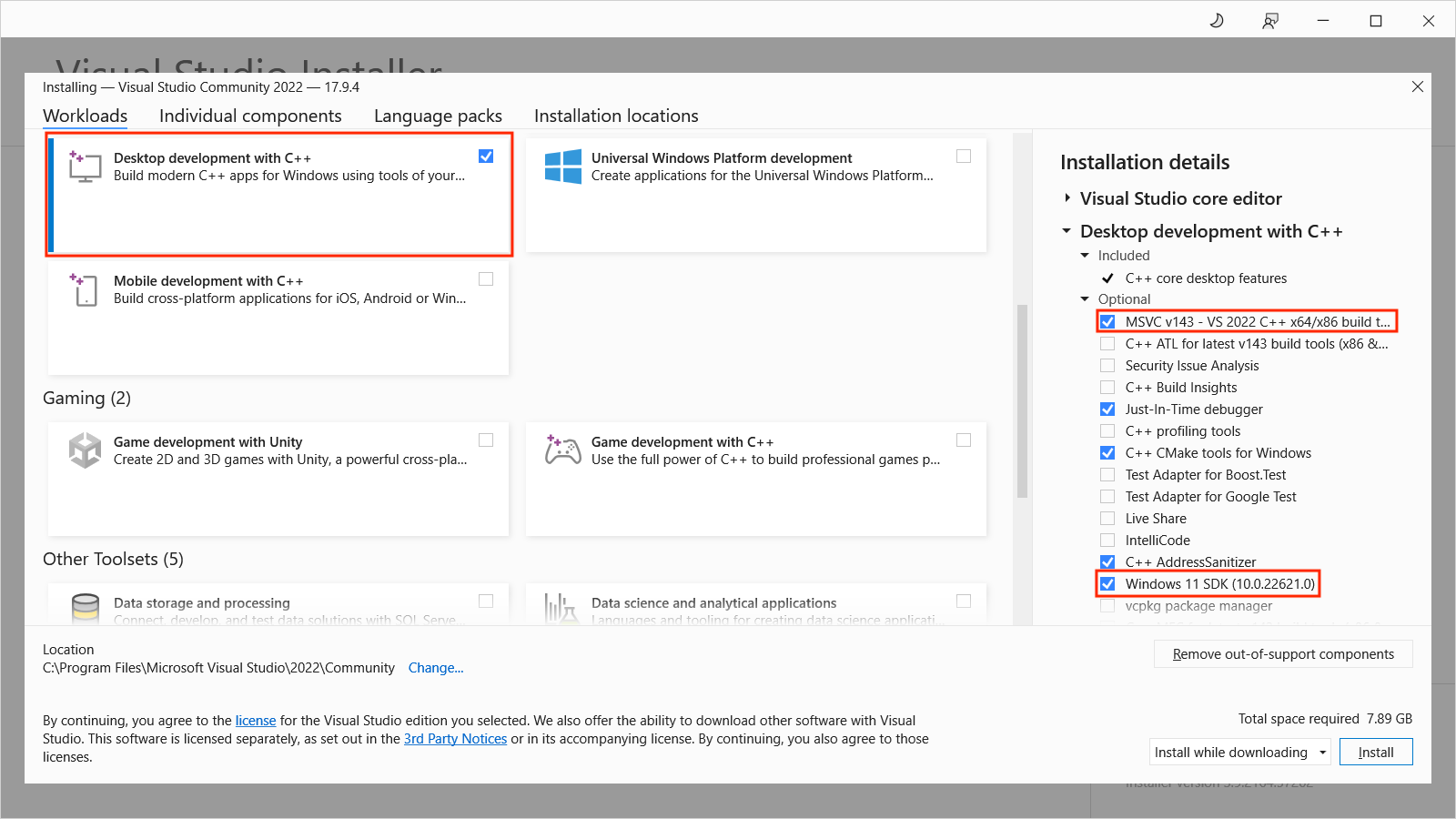
これで、GraalVM Native Imageでビルドできるようになります。
既存のVisual Studioインストールの確認 #
システムにVisual Studioが既にインストールされている場合は、次の手順に従って、正しいコンポーネントがインストールされていることを確認します。
-
Visual Studioインストーラーを開きます。

-
インストール済みタブで、**変更**をクリックし、**個別コンポーネント**を選択します。
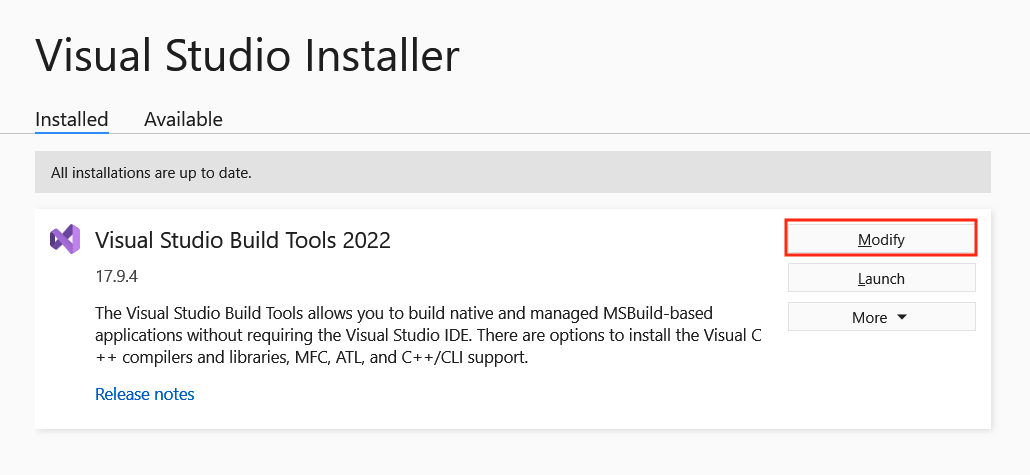
-
次に、一番下までスクロールして、Windows 11 SDKとVisual Studio SDKのチェックボックスが選択されていることを確認します。これで、Native Imageの使用を開始できます。
Native Imageの使用開始 #
Native Imageは、既知の場所に適切なVisual Studioインストールが見つかると、ビルド環境を自動的に設定します。そのため、`PATH`にGraalVM JDKを設定すると、コマンドプロンプト(`cmd`)またはPowerShell(`pwsh`)で`native-image`ユーティリティを実行できるようになります。
`native-image`のバージョンを確認するには、次のコマンドを実行します。
C:\> native-image.cmd --version
Native Build Tools Mavenプラグインを使用してプロジェクトをビルドするには、次のコマンドを実行します。
mvnw.cmd native:compile
Native Build Tools Gradleプラグインを使用してプロジェクトをビルドするには、次のコマンドを実行します。
gradlew.bat nativeCompile
このガイドはWindows 11用に記述されていますが、Windows 8および10でも有効です。
その他のインストールオプション #
Windowsのその他のインストールオプションについては、GraalVMダウンロードページを参照してください。